Facebookのダークポストを設定する方法
公開: 2015-07-25顧客を暗闇に置いておくのは良い考えだと思ったことはありますか?
ストアの所有者がソーシャルメディアに投稿したり、オンラインで宣伝したり、メールで送信したりすることの多くは、「1つのサイズですべてに対応」するアプローチです。 製品は、顧客がすでに購入している場合でも販売されます。つまり、これらの所有者は、苦労して稼いだマーケティング費用の一部を効果的に浪費している可能性があります。
そのため、未公開のページ投稿としても知られるFacebookのダーク投稿が非常に人気になっています。 ファン全員にコンテンツを表示する代わりに、ファンが誰であるか、またはファンがすでに何をしているかに関係なく、コンテンツを作成して、好きなだけ大小のグループに宣伝できます。
今日は、Facebookに自分のブランドのダークポストを設定する方法について簡単なチュートリアルを提供します。 これらの広告の詳細と、一部のファンを暗闇に保つことが非常に有益である理由については、一緒に読んでください。
暗い投稿の説明:彼らは何であり、誰がそれらを試すべきか
Facebookの「ダーク投稿」は、基本的に、選択したユーザーグループに表示するために支払う未公開のFacebook投稿です。 あなたのページを見る人なら誰でも見ることができる通常の投稿とは異なり、これらの投稿はあなたのページのファンを好きなだけ「暗闇」に残すことができます。
暗い投稿は、ターゲットを絞った少数のグループに表示することも、より幅広いファンのグループに作成することもできます。 他の形式のFacebook広告と同様に、誰がそれらを表示するか、およびそれらを表示するために費やす金額を正確に制御します。 ただし、違いは、それらが投稿であるということです。つまり、サイドバーではなく、ニュースフィード内に表示されます。
ダークポストの最大のメリットは、特定のグループにリーチできることです。 あなたの製品を気にしない人、またはあなたからすでに購入した可能性のある人に広告を表示するのはなぜですか? 暗い投稿を使用すると、関連性が高く、必要に応じて細かくターゲティングされたコンテンツをニュースフィードで提供できます。 この方法で見出しや広告コンテンツをA/Bテストすることもできます。
あなたのブランドやオンラインストアがターゲットを絞った人々のグループにリーチしたい場合、そして従来の広告よりも表示される可能性が高い広告を作成したい場合、すべてFacebookの投稿フォーマットの魅力を備えたダークポストは君。 特にオーディエンスを非常に少なくすることができるので、それらを実行するために多くを費やす必要はありません。
さらに、店舗へのトラフィックをまだ大量に獲得しておらず、PPCにお金をかけずにターゲットを絞った買い物客を引き付ける方法を模索している場合は、これを試してみることをお勧めします。
自分のストアのダークポストを作成する方法を段階的に見ていきましょう。
PowerEditorで未公開の投稿を作成する方法
開始するには、Facebookの広告マネージャーにアクセスする必要があります。 Facebookの広告アカウントをまだお持ちでない場合は、この投稿をチェックして、設定するためのヒントを確認してください。 (ダークポストを利用するには、ビジネス用のFacebookページも必要です!)
アドマネージャーから、画面上部の「パワーエディター」へのリンクをクリックします。 到着したら、トップメニューの[ページ投稿]オプションをクリックします。

「投稿の作成」をクリックすると、最初の未公開ページの投稿を作成するオプションがすぐに表示されます。 ウーフー!
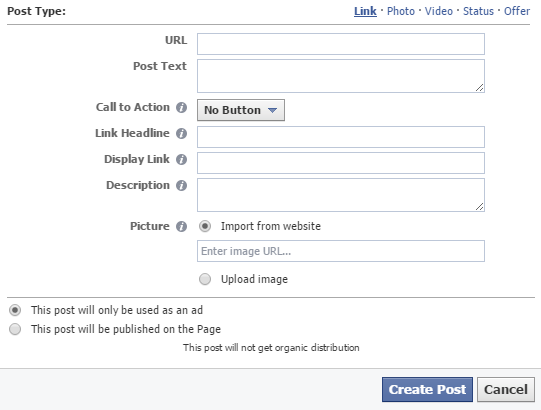
表示されるこの新しいウィンドウで、広告に関する適切な詳細を入力するように求められます。 最も重要な項目は次のとおりです。
- URL —投稿をクリックしたユーザーにどのページまたはWebサイトにアクセスしてもらいたいですか?
- 投稿テキスト—投稿とともに表示される説明。
- 召喚状—「今すぐ購入」や「詳細」などのさまざまな召喚状ボタンオプションから選択するか、ボタンを省略しておくことができます。
- 画像—投稿に付随する画像。 eコマースのウェブサイトから画像をアップロードまたはインポートできます。
下部の設定に注意してください。これにより、新しい投稿を広告として使用するか、ページに公開するかを選択できます。 暗い投稿を作成する場合は、そのままにします。つまり、広告として使用します。 そうでなければ、あなたのファン全員がそれを見るでしょう。

すべての詳細を好みに合わせて入力したら、[投稿を作成]をクリックします。 Facebookが投稿を作成し、PowerEditor内にプレビューを表示します。
ユーザーや顧客などのさまざまなグループに対して作成する追加の投稿について、このプロセスを繰り返します。 終了したら、ターゲティングに進むことができます。
適切なオーディエンスに投稿をターゲティングする
この次のステップでは、PowerEditorのメインの[広告の管理]画面に戻ります。
ここでは、投稿ごとにターゲットを絞った広告セットを作成する必要があります。 したがって、5つの暗い投稿を作成した場合は、それぞれ独自のターゲティングルールを持つ5つの個別の広告セットを作成する必要があります。
「キャンペーンの作成」ボタンをクリックして開始します。 表示される新しいウィンドウで、新しいキャンペーンと広告セットの作成を選択します。 これらには好きな名前を付けることができますが、覚えやすい名前にしてください。
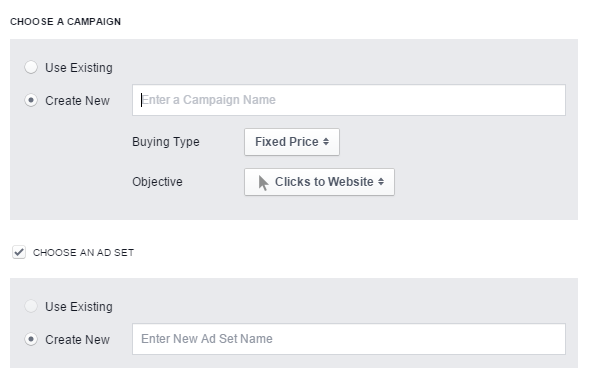
キャンペーンと最初の広告セットを作成すると、広告の作成、つまり暗い投稿の公開を開始する準備が整います。 鉛筆のアイテムをクリックして広告セットを編集すると、新しいウィンドウが開きます。 ここで、予算やターゲティングなどを変更できます。
ここで編集したい最大のことの1つは、誰があなたの暗い投稿を見ることができるかです。 これらの変更を行うには、[オーディエンスの編集]をクリックします。
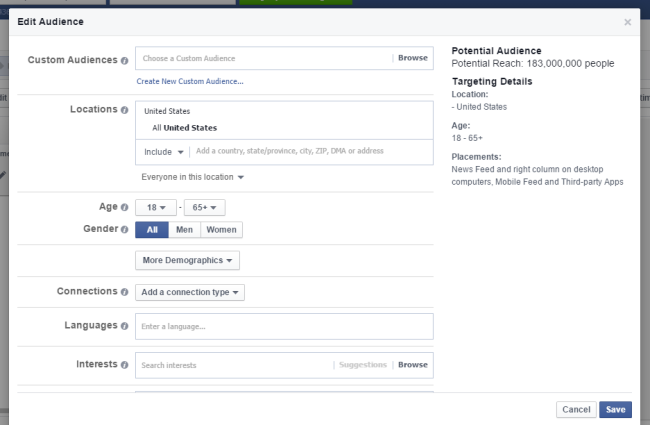
オーディエンスを編集したら、下にスクロールして広告の表示場所を変更することもできます。 ニュースフィードに関連しないオプションのチェックを外し、サイトがモバイルフレンドリーでない場合は、広告が表示されるタイミングを変更することを検討してください。
適切な変更をすべて行ったら、右上にある「広告を作成する」という小さなテキストをクリックします。 もうすぐです!
投稿を展開する
開いた新しいウィンドウで、キャンペーンと広告セットが事前に選択されます。 クリックして次の画面に進みます。
次に、広告セットを作成済みの投稿とペアリングする必要があります。 画面の左側、上から2番目の白いボックスに、「既存の投稿を使用する」という青いテキストが表示されます。 それをクリックすると、それが表示されます。ドロップダウンから未公開の投稿を選択できます。
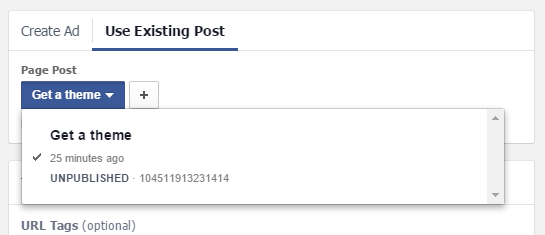
広告セットの作成、ターゲティングの調整、適切な投稿との照合など、作成したすべての暗い投稿に対してこのプロセスを繰り返す必要があります。 支出に注意してください—各広告に支払う金額を調整することを忘れないでください!
終了したら、緑色の[変更をアップロード]ボタンをクリックします。 これにより、すべての編集がPowerEditorと同期されます。
以上です! あなたの暗い投稿はライブです!
投稿の有効性を確認する方法
広告マネージャーを見ると、暗い投稿の効果(受信したビューの数、クリックされた回数など)を確認できます。
これらの広告の結果として獲得したコンバージョン数を確認したい場合は、GoogleAnalyticsでその量を確認できます。 [コンバージョン]、[eコマース]に移動し、リストで[ソース/メディア]オプションを選択します。 Facebookを見ると、物事はあなたにとって良さそうです!
広告で暗くなる
これで、Facebookに暗い投稿を作成する方法がわかりました。 これらの広告がどのように機能し、どのようなメリットがあるかがわかったので、自分のオンラインストアで1つか2つ試してみることをお勧めします。 もしそうなら、彼らがあなたのためにどのようにうまくいくかを私たちに知らせてください!
未公開のページ投稿やFacebook広告について質問がありますか? 以下のコメントでお知らせください。喜んでお貸しします。
